【ZBrush 建模】掌握ZBrush的10個建模技巧

01.設置工作屏幕
確保你沒有浪費任何屏幕空間
一個非常基本但重要的事情是設置工作屏幕,讓您充分利用它。轉到工具欄中的“文檔”并設置文檔監視器分辨率的大小,以確保沒有未使用的區域。您還可以將ZBrush屏幕從灰色更改為漸變黑色,以獲得一致的背景屏幕。第三,我建議您將材質從MatCap Red更改為MatCap Grey或基本灰色材質。
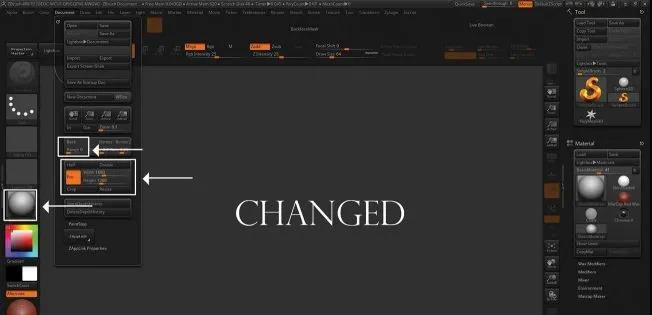
02.自定義UI
通過將您喜愛的功能移動到界面上來加快工作流程
這是提高工作速度的一種非常有效的方法。轉到工具欄中的“首選項”,選擇“配置”>“啟用自定義”。按ctrl alt可以將任何按鈕,托盤或刷子移動到ZBrush界面上。將最常用的畫筆和選項添加到UI后,請返回到Config,然后單擊Save UI and Store Config。這有助于簡化您的廣告素材制作過程。
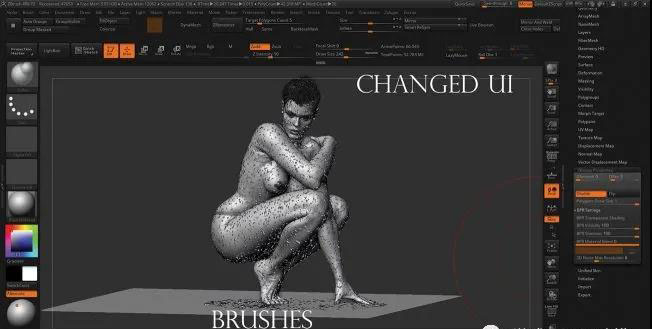
03.使用時間軸
通過時間線,您可以從各個角度輕松檢查模型
這是從一個角度快速移動到另一個角度的好方法。處理大型模型時,很難從各個方面看到它,因此您可以轉到工具欄中的“電影”,然后在“時間軸”下打開“顯示”。這會將時間線相機放在屏幕頂部,這樣您就可以定位模型并單擊時間軸來添加關鍵幀。這可以在您可能需要再次查看或快速處理的任何位置完成,您可以使用箭頭鍵快速瀏覽它們。
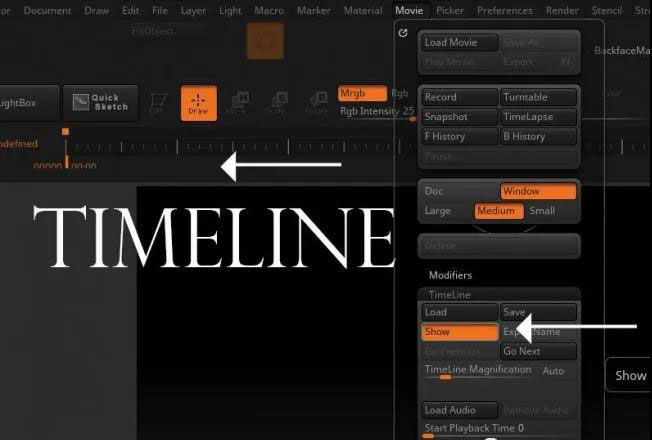
04.在低細分中創建基本網格
管理較輕的網格比重的網格更容易
在最低細分中創建模型的大多數形狀,以便可以使用最少的多邊形正確地創建網格。管理和編輯較輕的網格要比重的網格容易得多。始終嘗試在相同的肌肉或皮膚流動中進行雕刻,以使模型看起來真實。

05.轉置智能遮罩
移調將遮蓋整個表面,留下任何凸起的空間
Transpose是一種用于屏蔽模型某些區域的智能工具。如果按住ctrl然后單擊并拖動模型,則可以使用Transpose Smart畫筆進行遮罩。它將查看表面并遮蓋區域的其余部分,留下任何凸起的空間,如圖中所示。
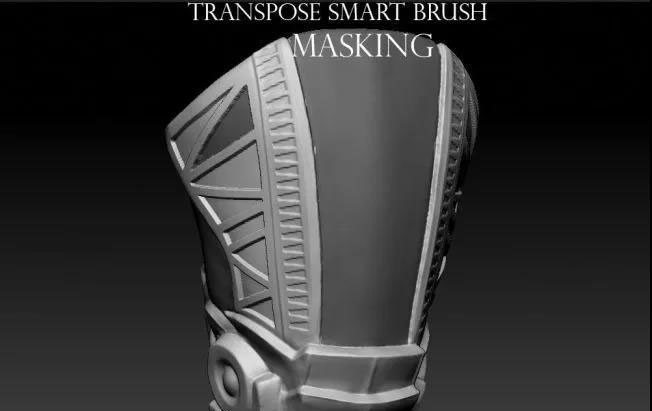
06. Amp簡單易懂
Ryan Kittleson的Macro腳本可以真正增強雕刻細節
去搜索Ryan Kittleson的宏腳本。在銳化您的雕刻細節時,它可以節省您一些時間。安裝腳本并在Macros文件夾中找到它,然后坐下來讓它發揮作用。
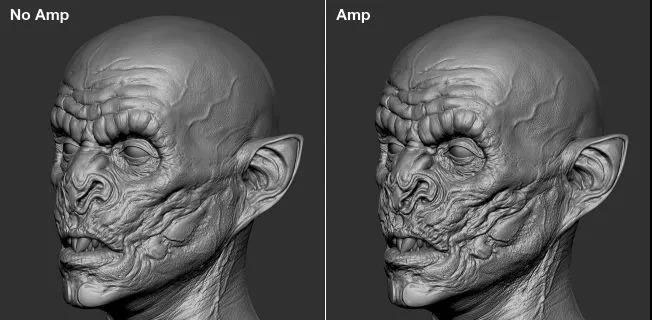
07.使用Sculptris Pro
Sculptris Pro是另一種為模型添加細節的便捷方式
您可以使用Sculptris Pro為已經凍結的模型添加細節; 而不是重新DynaMeshing你準備好的造型,只需再次使用Sculptris Pro沒有限制。您可以輕松修改和添加小細節,直到您滿意為止。

08.使用Polypaint添加顏色
一點點的Polypaint可以走很長的路
Polypaint在為您的作品添加顏色時非常有用。然而,最重要的是讓造型發揮其魔力。所有雕刻的細節都將亮相。當應用Polypaint開始粗糙并用刷子的RGB值調整它。在最終圖像方面,一點點Polypaint可以獲得很大的效果。

09.收縮包裝retop
重塑你的造型可以更加動畫制作
如今創建令人驚嘆的模型的主要方法之一是在ZBrush或Mudbox等程序中雕刻初始形式,然后重新塑造雕刻。在這個過程中,您可以創建更加動畫友好的新幾何體,使用連續的邊循環可以更加可預測,并且多邊形數量更低,從而提高效率。您當然可以使用Polygon等工具在Cinema 4D中執行此操作。
為了使它更好,您可以下載像HB Modeling Bundle這樣的腳本,使Cinema 4D成為完美的retop解決方案,使您能夠在雕刻上繪制新的幾何體。
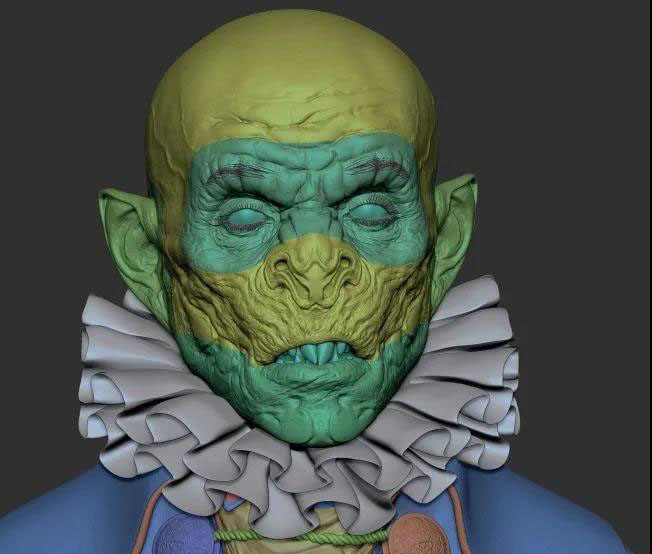
10.利用皮膚alphas
嘗試將不同類型的alpha與正值和負值混合
嘗試將不同類型的alpha與正值和負值相互混合。嘗試在大型和小型之間切換,使其自然融合。此外,為了增加靜脈,我使用的一個小技巧是沿著一些細分并在靜脈中繪制 - 如果你再次抬起,它將完全像它在表面下融合,而不是在頂部。
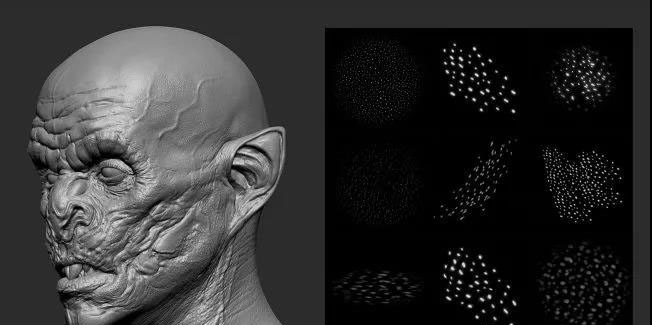
轉載聲明:本文來源于網絡,不作任何商業用途。
全部評論


暫無留言,趕緊搶占沙發
熱門資訊

zbrush模型突然不能旋轉移動怎么解決?

C4D如何添加Hdr文件到軟件里?

C4D軟件打開材質節點編輯器教程

Maya調整坐標軸至中心位置教程

Maya模型外表顯示黑色怎么解決?

3dmax模型文件保存一般用哪幾種格式?

3dmax軟件安裝成功后,桌面沒有圖標是怎么回事?...

膽小慎戳!大片里的恐怖怪物是怎么設計出來的?...

maya軟件怎樣貼法線貼圖?








